L'utilisation de clusters (agrégats) sur des couches de points améliorera les performances.
Les clusters (agrégats) sont également utilisés pour faciliter l'interprétation des couches très denses. Les points qui sont situés à proximité les uns des autres sont remplacés par un seul cercle. Le nombre indiqué sur chaque cercle correspond au nombre de points regroupés.
La taille de chaque groupe est ajustée dynamiquement pour faire ressortir les groupes les plus importants.
Générer les agrégats sur le Serveur
ℹ️ La génération de clusters est facultative pour les couches de moins de 75 000 points si l'option de rendu tuilé est désactivée. Désactivez cette option dans l'onglet Information si la couche est tuilée par défaut.
Les clusters (agrégats) sont générés sur la couche, accessible depuis l'onglet "Données" du serveur de CartoVista.
- Connectez-vous au serveur de CartoVista.
- Allez dans l'onglet Données pour accéder à la couche.
- Le paramètre Agrégats de l'onglet Informations permet de savoir si les agrégats ont déjà été générés pour cette couche ou non.
⚠️ L'option de rendu des tuiles doit être activée pour pouvoir créer des clusters sur une couche de points. Vous pouvez activer cette option dans l'onglet Information.

4. Cliquez sur le bouton ... pour accéder au menu "Générer les agrégats". Cliquez sur OK dans la fenêtre de confirmation.
⏳ La génération des agrégats peut prendre de quelques minutes à plus d'une heure, selon le nombre d'enregistrements que la couche contient.

5. Lorsque les agrégats sont créés, les informations des agrégats seront définies comme étant disponibles.

Générer les agrégats dans votre carte
Les agrégats peuvent également être générés directement dans une carte. Si votre couche est une couche serveur, assurez-vous qu'elle n'est pas tuilée. Ensuite, dans votre Publicateur, cochez simplement la case Permettre l'agrégation dans les Propriétés Générales de la couche.
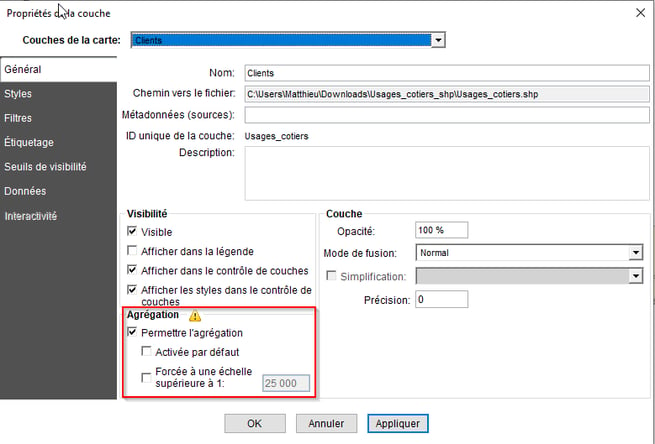
Utiliser une couche d'agrégats dans une carte
Activer les agrégats et définir les paramètres
- Dans votre Publicateur, double-cliquez sur votre couche pour accéder aux Propriétés Générales. S'ils ne sont pas activés par défaut, vous pouvez Permettre l'agrégation dans les paramètres d'agrégation :
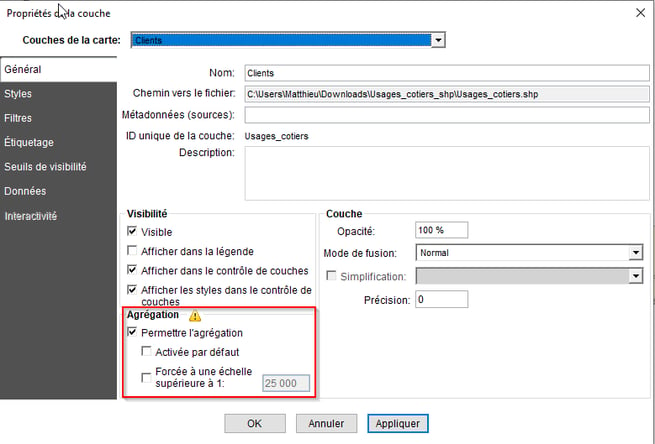
⚠️ Si votre couche comporte plus de 100 000 points, les clusters seront activés par défaut et ne peuvent pas être désactivés pour garantir des performances optimales une fois votre carte publiée. Si vous voyez que les clusters ne peuvent pas être désactivés, assurez-vous que vous les avez générés sur le serveur.
- Les autres paramètres de clustering sont:
- Activée par défaut: votre couche de points est groupée par défaut. Les utilisateurs peuvent désactiver les clusters pour afficher des points individuels en utilisant l'icône bleue de cluster dans le Contrôle des couches :

Lorsqu'elle est désactivée, l'icône des clusters est grisée:
- Forcée à une échelle supérieure à 1:25,000: au-dessus de l'échelle sélectionnée, l'affichage par clusters est forcé et les utilisatuers ne peuvent pas le désactiver pour afficher des points individuels.
 Dans le contrôle des couches, l'étoile indique que le regroupement est forcé en raison de ce paramètre de plage de visibilité. Les utilisateurs de la carte peuvent modifier l'échelle de la carte en utilisant le zoom avant ou arrière pour afficher les points de cette couche de manière individuelle.
Dans le contrôle des couches, l'étoile indique que le regroupement est forcé en raison de ce paramètre de plage de visibilité. Les utilisateurs de la carte peuvent modifier l'échelle de la carte en utilisant le zoom avant ou arrière pour afficher les points de cette couche de manière individuelle.
- Activée par défaut: votre couche de points est groupée par défaut. Les utilisateurs peuvent désactiver les clusters pour afficher des points individuels en utilisant l'icône bleue de cluster dans le Contrôle des couches :
Créer des thématiques
Vous pouvez ajouter à cette couche de points une analyse thématique par catégories ou gammes de couleurs. Les agrégats sont affichés sous forme de diagrammes circulaires. L'info-bulle des agrégats peut inclure les informations suivantes :
- Nombre total de points regroupés.
- Somme, moyenne, valeur minimale ou maximale des données numériques thématiques.
- Liste du nombre de points appartenant à chaque catégorie ou plage de couleur.

Actualiser les agrégats
Lors de la navigation dans la carte, les agrégats se mettent à jour automatiquement pour la vue courante de chaque niveau de zoom. Par contre, dans le but d’augmenter les performances de la solution pour les agrégats sur le couches serveur tuilés, CartoVista demandera d'actualiser les agrégats à l'aide du bouton près de la barre d'outils: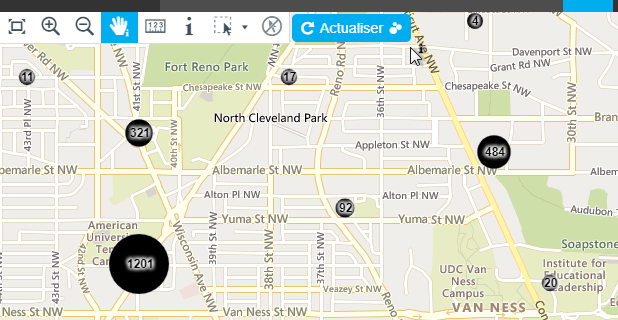
En plus d'assurer la meilleure performance possible, ceci permet aussi de continuer à visualiser les agrégats des niveaux précédents lors de zoom pour mieux se situer dans la carte par rapport aux concentrations des agrégats sans attendre le téléchargement des nouveau agrégats du nouveau zoom. Un click sur le bouton “Actualiser” est requis pour mettre à jour les agrégats pour la vue courante.
.png?height=120&name=cartovista-logo%20(1).png)